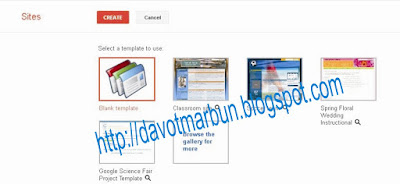Saturday, December 31, 2011
SELAMAT TAHUN BARU 2012
happy new year dear all !!
Hanya tinggal berapa jam lagi kita akan meninggal kan tahun 2011 dan masuk ke tahun 2012 semoga tahun berikut menjadi tahun yang lebih baik buat kita semua ,semoga kedamaian tetap terjaga dan mari kita sambut tahun baru dengan hal yang positif , mari kita isi sisa umur kita dengan hal yang positif dan bermanfaat buat bekal di akhir umur nanti .
http://udaengki.blogspot.com/ mengucapkan.
..... ........
Labels:
artikel
Monday, December 26, 2011
Honda Injeksi Serbu Pasar Indonesia
Tahun 2011 akan habis dalam hitungan minggu, tentunya segala rencana sudah dipersiapkan setiap produsen manufaktur maupun jasa untuk menyongsong tahun 2012. Astra Honda Motor (AHM) selaku pabrikan Honda Indonesia, di 2012 siap menggempur pasar motor Indonesia dengan motor injeksi teranyarnya dengan selisih harga hanya Rp250 ribu saja dibanding type standardnya. Hal ini sejalan dengan deklarasi “Cinta Honda PGM FI, Cinta Indonesia” di akhir November, yakni berupa komitmen Honda untuk menghadirkan teknologi injeksi PGM FI pada semua jenis Honda paling lambat akhir tahun 2013.
“Untuk tahun depan, type Honda yang dikeluarkan rencananya lebih difokuskan pada pengembangan teknologi injeksi PGM FI yang akan memanjakan pecinta Honda dengan keiritannya,” ungkap Leo Wijaya, Marketing Manager CV Indako Trading Co main dealer Honda wilayah Sumatera Utara.
Leo mengungkapkan, rencana tersebut sesuai dengan niatan Honda yang bernafsu ingin membanjiri setiap sudut jalanan Indonesia dengan motor berinjeksi. Niat tersebut sudah diaplikasikan lewat Honda Spacy Helm-In, Supra X125 Helm-In injeksi, dan beberapa model lainnya.
Sementara itu, mengenai pasar Honda di Indonesia semakin menggembirakan. Tampaknya keiritan bahan bakar yang menjadi kekuatan besar brand yang telah memimpin pasar lebih dari 40 tahun ini.
“November lalu Honda berhasil meraih kue pasar sekitar 60 persen, tentunya semua ini berkat dukungan dari pecinta Honda yang tetap menjadikan keiritan sebagai harga mati yang tidak dapat
ditawar bagi setiap penggendara motor.” ungkap Leo Wijaya.
sumber : http://www.hariansumutpos.com/
“Untuk tahun depan, type Honda yang dikeluarkan rencananya lebih difokuskan pada pengembangan teknologi injeksi PGM FI yang akan memanjakan pecinta Honda dengan keiritannya,” ungkap Leo Wijaya, Marketing Manager CV Indako Trading Co main dealer Honda wilayah Sumatera Utara.
Leo mengungkapkan, rencana tersebut sesuai dengan niatan Honda yang bernafsu ingin membanjiri setiap sudut jalanan Indonesia dengan motor berinjeksi. Niat tersebut sudah diaplikasikan lewat Honda Spacy Helm-In, Supra X125 Helm-In injeksi, dan beberapa model lainnya.
Sementara itu, mengenai pasar Honda di Indonesia semakin menggembirakan. Tampaknya keiritan bahan bakar yang menjadi kekuatan besar brand yang telah memimpin pasar lebih dari 40 tahun ini.
“November lalu Honda berhasil meraih kue pasar sekitar 60 persen, tentunya semua ini berkat dukungan dari pecinta Honda yang tetap menjadikan keiritan sebagai harga mati yang tidak dapat
ditawar bagi setiap penggendara motor.” ungkap Leo Wijaya.
sumber : http://www.hariansumutpos.com/
Labels:
honda news
Monday, December 19, 2011
Gereja Mahanaim & Masjid Al-Muqarrabien Saksi Bisu Kerukunan Beragama
Jemaat Gereja Mahanaim dan Masjid Al-Muqarrabien pun akrab menjalin kebersamaan, meski berlatar belakang agama berbeda. Saat gereja diserang, warga Muslim tak ragu melindungi. Reporter KBR68H Novri Lifinus belajar soal kebersamaan antara umat beragama di sana.
Dua tempat ibadah di Tanjung Priok Jakarta Utara berdiri berdampingan selama lebih dari 50 Tahun.
Lagu gereja dan adzan
Setiap hari Ahad pukul enam petang, seperti biasa, Jemaat Gereja Mahanaim di Tanjung Priok, Jakarta Utara melaksanakan ibadah sore. Gereja ini letaknya tak jauh dari Pelabuhan dan Terminal Tanjung Priok. Bis-bis antar kota maupun antar propinsi seringkali melintas.
Tak lama, giliran suara adzan Maghrib berkumandang dari bangunan sebelahnya, Masjid Al-Muqarrabien. Suara adzan dan lagu-lagu gereja tak keras menggelegar. Hanya sayup-sayup terdengar dari luar. Pengurus gereja dan masjid sepakat untuk tidak menggunakan pengeras suara di luar, supaya ibadah tetap khusyuk.
Gereja Mahanaim dan Mesjid Al-Muqarrabien memang seperti saudara sekandung. Letaknya berdempetan, satu tembok penghubung yang digunakan bersama. Gereja dibangun pada 1950, oleh pelaut-pelaut Muslim dan Kristen yang singgah di Pelabuhan Tanjung Priok. Pelaut asal Sangihe Talaud, Sulawesi Utara ini, ingin memiliki tempat ibadah sekaligus wadah silaturahmi bagi para pelaut. Tatalede Barakati, Ketua Jemaat Gereja Mahanaim.
Tatalede Barakati: "Mereka ingin apa yang terjadi di kampung halaman mereka juga terjadi di sini. Sehingga mereka berjuang, sehingga mendapatkan tanah di sini. Ketika mereka bergumul tahun 50an, mereka bergumul ingin membentuk persekutuan seperti di Sangir, di kampung halaman."
Gereja duluan yang dibangun. Di sampingnya, masih ada tanah kosong. Lantas dibangunlah masjid dua tahun kemudian, kata Ketua Yayasan Masjid Al-Muqarrabien, Assyah Azis.
Assyah Aziz: "Al-Muqarrabien itu wakaf dari pelayaran. Jadi ini mereka, ini mesjid dibangun, gereja juga dibangun. Jadi bersamaan membangunnya pada waktu itu."
Masjid terdiri dari dua lantai, mampu menampung hingga 3.000 jemaah.
Assyah Aziz: "Nanti bawah temboknya ibu pasang keramik, nanti seperti ini, supaya kelihatannya bersih. Sebelahnya Gereja. Jadi dia emang satu tembok."
Sementara gereja terdiri dari tiga lantai. Ketua sekaligus Pendeta Jemaat Gereja Mahanaim Tatalede Barakati menjelaskan, gereja juga menyediakan tempat pengobatan gratis bagi warga.
Tatalede Barakati: "Di atas lantai 3 itu kantor resort, sama dengan sinode. Jadi 15 jemaat itu kantornya di atas, lantai 3. Lantai 2 kantor, kantor Mahanaim, lantai 1 tempat ibadah, perpustakaan, ruang pemeriksaan dokter. Tiap Minggu kan ada pengobatan cuma-cuma untuk jemaat."
Dari luar, tampak lambang salib gereja bersebelahan dengan kubah masjid. Ini jadi penanda kebersamaan dua jemaat berbeda agama.
Muslim jaga gereja
Kerukunan terbukti saat gereja akan dibakar pada 1980-an. Saat itu tengah terjadi kerusuhan di Tanjung Priok, yang membuat gereja jadi sasaran ancaman pembakaran. 50-an orang datang dan menimpuki gereja. Seketika, 100-an warga masjid pasang badan menjaga gereja.
Tatalede Barakati: "Dan pada waktu musibah dulu Tanjung Priok, malah yang jaga gereja ini adalah mereka. Mereka bilang, kalau mereka mau bakar gereja, bakar mesjid dulu, langkahin mereka. Jadi mereka yang sebenarnya berjuang pada waktu peristiwa Tanjung Priok dulu, di sini aman karena mereka yang jaga."
Kerukunan dan gotong royong dijaga sampai sekarang. Anggota jemaat Gereja Mahanaim Adrianus Yakob bercerita, setiap Natal, pemuda masjid berduyun-duyun datang mengamankan gereja.
Adrianus Yakob: "Pada waktu hari Natal atau ibadah-ibadah hari raya Gereja, itu pemuda-pemuda Mesjid itu ikut turut bertanggung jawab dalam soal keamanan. Terus itu halaman mereka, mereka relakan untuk tempat parkir motor. Jadi ada suatu hubungan yang tidak biasa, artinya di tempat lain."
Saling bantu
Ketika masjid melakukan khitanan massal, jemaat gereja tak segan membantu, kata Ketua Yayasan Mesjid Al-Muqarrabien, Assyah Azis.
Assyah Aziz: "Waktu itu memang ada ya. Waktu itu mereka ada bikin kegiatan untuk khitanan anak-anak yatim. Kita membantu juga. Saling kerjasama yang baik."
Begitu juga ketika Gereja Mahanaim mengadakan pengobatan gratis, kata Pendeta Tatalede Barakati.
Tatalede Barakati: "Kerja bakti, pasar murah, misalnya mendekati Lebaran. Terus ada pengobatan cuma-cuma, operasi bibir sumbing, penghitanan, itu ditanggung, jadi kita bikin apa, baksos, bakti sosial. Jadi di sini dibikin karena kita orang merasa dengan masyarakat tuh kan harus membaur."
Berbagai cara dilakukan demi menjaga kerukunan antara Muslim dan Kristen di gereja dan masjid yang bersebelahan di sana. Ketua Yayasan Mesjid, Assyah Azis mengaku tak segan mengusir siapapun warga yang bersantai-santai dalam masjid.
Assyah Aziz: "Engga, takutnya itu nanti ada orang-orang yang provokatorlah. Kita kan selama ini udah damai terus. Takutnya nanti ada orang-orang yang gitu, yang ibu takut. Mencegahnya disuruh pengurus-pengurus jangan ada yang tidur di sini."
Kebaktian dan shalat
Gereja pernah juga membatalkan jadwal kebaktian Minggu, karena bertepatan dengan hari raya Idul Fitri. Pendeta Tatalede Barakati bercerita, kebaktian lantas digeser ke sore hari.
Tatalede Barakati: "Misalnya dia orang shalat Ied kena Minggu, Minggu pagi. Kita tidak ada ibadah Minggu subuh, dikasih sama mereka. Kan pernah waktu itu shalat Ied hari Minggu. Jadi kami kasih mereka, jadi kita tidak bikin ibadah pagi subuh. Subuh kan di sini jam 6. Karena mereka shalat Ied, kami berikan pada mereka pakai ruangan depan."
Kerjasama yang mereka lakukan setiap hari adalah berbagi lapangan parkir. Menurut Assyah, setiap shalat Jumat, lahan gereja dipakai untuk beribadah. Sementara setiap Minggu, jemaat bisa menggunakan lahan parkir masjid.
Assyah Aziz: "Mereka juga mungkin membantu yang tidak sepengetahuan ibu. Begitu juga kita kalau dia ada kegiatan, mereka minta izin parkir di sini. Silahkan, kata ibu. Asal tertiblah."
Banyak yang jatuh kagum dengan kerjasama masjid dan gereja ini, kata Assyah. "Mereka juga tanya. Bu, Aduh saya baru lihat ini, kok Gereja dengan Mesjid bisa rukun ya, katanya. Sampai bisa begini gimana bu itu? Coba bu ...Ya itu saling menghargailah intinya."
Rukun berdempetan
Yayasan antar agama dan perdamaian, ICRP menyebutkan, sepanjang Januari 2010 saja sudah terjadi 20 kasus kekerasan agama, di antaranya perusakan rumah ibadah. Karenanya berada di lingkungan Gereja Mahanaim dan Masjid Al-Muqarrabien terasa sejuk. Gereja dan masjid berdampingan, berbagi tembok penghubung, nyanyian gereja dan adzan bisa saling bersahutan tanpa seteru.
Persis dengan arti kata Al-Muqarrabien, kata imam besar masjid, Tubagus Chotib. "Muqarrab artinya dalam masalah ini, ya supaya kita artinya tetap saling hormat menghormati, menjaga kesatuan dan persatuan, dengan artinya kita menjaga persatuan dan kesatuan sebagai umat, sebagai bangsa, insya Allah negara kita menjadi aman tentram tidak ada apapun."
Juga pas dengan arti nama Mahanaim. Andreas Pieter adalah salah satu jemaat yang ikut membangun gereja dan mengusulkan nama ini. "Mahanaim itu kan tentara Allah, artinya itu. Satu hal yang berkesan sampai sekarang bahwa kerukunan kami sampai sekarang tetap khususnya menjadi jiwa dari kita orang Mahanaim, khususnya orang Sangir yang ada di Jakarta Utara."
Slamet, warga yang sudah tinggal 32 tahun di sana, menjadi saksi kerukunan antar umat beragama di sana. "Saya lihat itu selama ini aman-aman aja. Boleh dibilang begitulah."
Sumber : http://www.kbr68h.com/
Semoga informasi ini bermanfaat.
Labels:
Info
Wednesday, December 7, 2011
Cara Melihat Password
Pada umumnya ketika kita sedang memasukkan tulisan di kolom password yang terlihat pastilah berupa tanda titik ataupun juga lambang xxx, hal itu dimaksud agar orang lain tidak dapat melihat karakter yang sedang kita tuliskan di kolom password tersebut. Namun hanya dengan memanfaatkan sebuah Add-Ons Mozilla maka tulisan pada kolom password yang biasanya berupa lambang tersebut dapat terlihat bentuk dari karakter aslinya.
Seperti gambar dibawah inilah contoh sebuah karakter yang tampil ketika anda sedang menuliskan kata sandi di kotak password yaitu berupa lambang titik.
Dengan adanya Add-Ons pada Mozilla maka apa yang anda tuliskan pada kotak password tersebut dapat terlihat dengan cara mengklik kotak passwordnya, contohnya bisa anda lihat seperti gambar yang ada di bawah ini.
Untuk pemasangan Add-Ons nya adalah sebagai berikut :
1. Buka Mozilla Firefox anda.
2. Lalu instal Add-Ons ini pada mozilla tersebut ( perhatikan gambar dibawah ini ).
3. Setelah semua proses penginstalan Add-Ons nya selesai, silahkan restart mozilla anda.
Bagaimana mudah bukan..? silahkan anda mencobanya.
Semoga informasi ini bermanfaat.
Tuesday, December 6, 2011
Cara Membuat Link Sentuh Di Blog
Buat para sobat Catatan Pena yang cantik dan ganteng pasti tahukan apa itu link..? kalau belum tahu baca postingan saya DISINI, selama ini kebanyakan link yang ada di sebuah blog itu akan terbuka apabila kita mengkliknya, namun pada postingan kali saya akan mencoba berbagi tentang cara sederhana membuat link yang akan terbuka hanya dengan cara mengarahkan mouse ke arah tulisan dari linknya (otomatis link akan terbuka ketika ada sentuhan).
Pada umumnya link adalah seperti ini.
Dan dibawah ini adalah contoh link seperti yang telah saya jelaskan diatas yaitu link akan terbuka apabila kita menyentuhnya.
Bila anda tertarik silahkan copy/paste kode yang ada dibawah ini dan masukkan kedalam widged blog anda, jangan lupa untuk mengganti tulisan yang berwarna merah dengan URL tujuan dari link tersebut dan yang berwarna biru adalah tampilan tulisan dari linknya.
Kodenya :
<a href="http://davotmarbun.blogspot.com" onMouseover="window.location=this.href">Catatan Pena</a>
Bagaimana mudah bukan...? silahkan anda mencobanya.
Semoga informasi ini bermanfaat.
Labels:
Blog
Sunday, December 4, 2011
Membuat Pemutar Musik Di Blog Yang Berformat XSPF
Memasang pemutar musik di blog memang sangat menyenangkan bagi saya dan mungkin juga bagi anda, beragam macam player musik yang tersedia seakan membuat saya penasaran ingin mencoba. Bosan dengan pemutar musik yang ini ganti lagi dengan pemutar musik yang itu...begitu juga sebaliknya...hehehe..yach lumayanlah hitung-hitung buat nambah pengetahuan.
Yang membuat saya penasaran sebetulnya hanyalah cara pembuatannya saja, dimana pembuatannya ada yang sedikit mudah, sedang dan bahkan ada juga yang membutuhkan 2 hari 2 malam untuk mempelajarinya..hehehe...ya maklumlah saya masih newbea dan juga masih belajar di bidang blog.
Yang membuat saya penasaran sebetulnya hanyalah cara pembuatannya saja, dimana pembuatannya ada yang sedikit mudah, sedang dan bahkan ada juga yang membutuhkan 2 hari 2 malam untuk mempelajarinya..hehehe...ya maklumlah saya masih newbea dan juga masih belajar di bidang blog.
Beberapa waktu yang lalu saya pernah memposting sebuah artikel yang menjelaskan cara membuat sebuah pemutar musik di blog yang Playlistnya berformat XML, kalo anda belum pernah membacanya..silahkan anda baca dulu. Dan untuk postingan kali ini saya akan menjelaskan secara sederhana cara membuat sebuah pemutar musik di blog yang Playlistnya bukan berformat XML namun berformat XSPF, penasaran ingin mencobanya...? ikuti panduannya dibawah ini dan jangan terburu-buru dalam pengerjaannya karena dalam pembuatan pemutar musik yang satu ini hanyalah dibutuhkan kehati-hatian.
Dalam tahap pembuatannya tentunya anda harus menyiapkan dulu bahan-bahannya yaitu :
1. Segelas kopi dan sebungkus rokok ( Biar konsentrasi bang...hehehe...)
2. Lagu kesayangan anda.
3. Pemutar musiknya/Playernya ( Format SWF )
4. Playlistnya ( Format XSPF )
5. Notepad
Cara pembuatannya :
1. Upload dulu lagu-lagu kesayangan anda kedalam sebuah hostingan/tempat penyimpanan online dan jangan lupa catat linknya.
2. Setelah selesai mengupload lagunya barulah kita membuat playlistnya, salin file yang ada dibawah ini kedalam sebuah Notepad.
<?xml version="1.0" encoding="UTF-8"?>
<playlist version="1" xmlns="http://xspf.org/ns/0/">
<trackList>
<track><location>http://Link Lagu_1.mp3</location></track>
<track><location>http://Link Lagu_2.mp3</location></track>
<track><location>http://Link Lagu_2.mp3</location></track>
</trackList>
</playlist>
Ganti tulisan yang berwarna merah dengan link mp3 anda lalu file yang ada di dalam notepad tersebut di simpan atau disebut "Save As" berikan namanya dengan diakhiri titik xspf sementara Save As Typenya dirubah ke All File, bila anda kurang paham lihat seperti contoh gambar yang ada dibawah ini.
Lalu masukkan/upload file playlist tersebut kedalam hostingan anda dan catat Link Playlistnya. Untuk lebih detail mengenai cara membuat Playlistnya anda bisa membuka alamat websitenya DISINI di website tersebut terdapat beberapa macam playlist yang bisa anda pelajari dan bisa anda pergunakan.
Lalu masukkan/upload file playlist tersebut kedalam hostingan anda dan catat Link Playlistnya. Untuk lebih detail mengenai cara membuat Playlistnya anda bisa membuka alamat websitenya DISINI di website tersebut terdapat beberapa macam playlist yang bisa anda pelajari dan bisa anda pergunakan.
3. Untuk Playernya ada 3 macam skin yang bisa anda gunakan.
Pilih dan download salah satu skin player yang ada diatas, dan extrak file tersebut kedalam suatu folder di komputer anda, dan cari file yang berformat swf kemudian file yang berformat swf tersebut silahkan anda masukkan/upload kedalam hostingan anda lalu catat Link Playernya.
Untuk lebih detail mengenai Playernya anda bisa mengunjungi websitenya DISINI.
Sampai dengan tahap ini berarti anda sudah memiliki 2 link bukan..? yaitu :
- Link Playlist yang berformat XSPF.
- Link Player yang berformat SWF.
4. Dan yang terakhir salin file yang ada dibawah ini kedalam widged di blog anda namun jangan lupa untuk mengganti tulisan yang berwarna Biru dengan Link Player anda dan yang berwarna Hijau dengan Link Playlist anda.
<object type="application/x-shockwave-flash" width="400" height="170"
data="http://Link Player.swf?playlist_url=http://Link Playlist.xspf">
<param name="movie"
value="http://Link Player.swf?playlist_url=http://Link Playlist.xspf" />
</object>
data="http://Link Player.swf?playlist_url=http://Link Playlist.xspf">
<param name="movie"
value="http://Link Player.swf?playlist_url=http://Link Playlist.xspf" />
</object>
Bagaimana mudah bukan...? sekarang silahkan anda mencobanya.
Semoga informasi ini bermanfaat.
Labels:
Blog
Friday, December 2, 2011
Cara Menyimpan Java Script Di Google Code
Masih ingatkah anda bahwa pada edisi sebelumnya Catatan Pena pernah menghadirkan artis-artis ibukota...eh salah..hehehe...maksud saya Catatan Pena pada artikel sebelumnya pernah membuat sebuah artikel yang membahas mengenai bagaimana cara menyimpan file di Google Site dan jika anda belum pernah membacanya silahkan anda baca. Pada artikel kali ini saya bukan mau membahas tentang Google Site, namun kita akan mencoba belajar membahas tentang bagaimana cara menyimpan file Java Script disebuah hostingan bernama Google Code.
Kita dapat menyimpan file-file Java Script di Google Code tersebut secara gratis dan saya hanya dapat berkata ruaaarr biasa...hehehehe...dan pastinya karena hostingan ini milik perusahaan besar Google, tentu kita tidak perlu kuatir lagi dengan file-file Java Script yang kita miliki betul tidak...? Nah...jika memang anda tertarik untuk mencobanya silahkan ikuti panduannya dibawah ini...oke bang...!
Kita dapat menyimpan file-file Java Script di Google Code tersebut secara gratis dan saya hanya dapat berkata ruaaarr biasa...hehehehe...dan pastinya karena hostingan ini milik perusahaan besar Google, tentu kita tidak perlu kuatir lagi dengan file-file Java Script yang kita miliki betul tidak...? Nah...jika memang anda tertarik untuk mencobanya silahkan ikuti panduannya dibawah ini...oke bang...!
Untuk dapat menggunakan Google Code tentunya anda harus mempunyai akun di google yaitu harus memiliki sebuah email yang terdaftar di Gmail dan jika anda belum punya silahkan anda daftar dulu Disini.
Setelah anda mempunyai akun di Google barulah kita menuju ke hostingan Google Code dan silahkan anda Login Disini.
Tampilan pertama ketika anda masuk ke Google Code adalah seperti gambar yang ada dibawah ini.
Lihat gambar diatas, ada sebuah tombol yang bertuliskan "Create a new project" silahkan klik tombol tersebut dan akan muncul halaman seperti tampilan gambar yang ada dibawah ini.
Pada gambar diatas silahkan isi form yang ada dihalaman tersebut dan untuk keterangannya lihat seperti yang ada dibawah ini.
Project name : Buatlah nama halaman anda.
Project summary : Buatlah nama jenis file anda.
Description : Jelaskan isi dari halaman anda.
Version Control System : Centang kotak kecil yang bertuliskan "Mercurial".
Source Code Licenses : Pilih yang bertuliskan "GNU GPL v3".
Project label : Isi jenis labelnya atau bisa juga anda kosongkan.
Project summary : Buatlah nama jenis file anda.
Description : Jelaskan isi dari halaman anda.
Version Control System : Centang kotak kecil yang bertuliskan "Mercurial".
Source Code Licenses : Pilih yang bertuliskan "GNU GPL v3".
Project label : Isi jenis labelnya atau bisa juga anda kosongkan.
Setelah semua proses pengisian form diatas telah selesai, silahkan anda klik tombol yang bertuliskan "Creating Project" dan akan muncul halaman seperti tampilan gambar yang ada dibawah ini.
Pada gambar diatas silahkan anda klik tombol yang bertuliskan "Download" maka akan muncul halaman seperti tampilan yang ada dibawah ini.
Lihat gambar diatas, ada tombol yang bertuliskan "New download" silahkan anda klik tombol tersebut dan akan muncul halaman seperti tampilan gambar yang ada dibawah ini.
Sekarang anda sudah bisa memulai proses meng upload file dengan mengklik tombol "Browser" lihat contoh seperti gambar yang ada diatas namun jangan lupa untuk memberi nama file yang akan anda upload di kotak yang bertuliskan Sumarry sedangkan untuk kotak description dan label bisa anda kosongkan dan kemudian barulah anda klik tombol "submit file". Maka akan muncul halaman seperti tampilan gambar yang ada dibawah ini.
Untuk mendapatkan alamat link dari file Java Script yang telah anda upload tadi, silahkan anda klik kanan tombol kecil yang berlogo tanda panah berwarna hijau kemudian copy link tersebut dan untuk lebih jelasnya lihat seperti tampilan gambar yang ada diatas.
Mudah bukan...? silahkan anda mencobanya.
Semoga informasi ini bermanfaat.
Mudah bukan...? silahkan anda mencobanya.
Semoga informasi ini bermanfaat.
Thursday, December 1, 2011
Cara Membuat Tampilan Awal Blog Anda Berbeda
Kali ini kita akan membuat setiap orang yang akan membuka/mengunjungi blog kita, harus melewati sebuah tampilan yang berbeda dari biasanya yang dinamakan tampilan intro dari sebuah blog, ibarat sebuah lagu yang akan dinyanyikan pasti ada intronya bukan...? seperti itulah maksud saya hehehehe. Untuk contohnya anda bisa membuka alamat blog ini di Catatan Pena, itupun dengan catatan jika seandainya saya belum merubahnya ya...! karena saya sering sekali merubah penampilan dari blog Catatan Pena ini...maklumlah bro...saya ini orangnya gampang bosanan...hehehehe...seandainya nanti blog Catatan Pena telah berubah, seperti gambar dibawah inilah maksud saya contoh dari tampilan awal (intro) nya, dan tentu tampilannya pasti akan berbeda dengan punya anda ketika nanti anda sudah membuatnya, karena apa..? karena gayaku bukanlah gayamu...dan gayamu juga bukanlah gayaku..hehehe...
Perhatikan gambar diatas, lihat tulisan kecil bertuliskan "Enter" tulisan itu adalah sebuah tombol yang harus di klik oleh sipengunjung untuk dapat masuk ke blog tersebut, dan setelah di klik barulah blog tersebut akan terbuka.
Bagaimana apakah sudah jelas..? kalau sudah jelas maka kita akan memasuki ke tahap berikutnya yaitu cara pembuatannya.
Langkah-langkahnya adalah sebagai berikut:
1. Login ke blog anda.
2. Di halaman Dashboard klik "Rancangan".
3. Kemudian klik "Edit HTML" dan jangan lupa centang kotak kecil yang bertuliskan "Expand Template Widget".
4. Cari kode <div id='header-wrapper'> dan seperti yang ada dibawah inilah kode lengkapnya.
<div id='header-wrapper'>
<b:section class='header' id='header' maxwidgets='1' showaddelement='yes'>
<b:widget id='Header1' locked='true' title='Catatan Pena (Header)' type='Header'>
<b:includable id='title'>
<b:section class='header' id='header' maxwidgets='1' showaddelement='yes'>
<b:widget id='Header1' locked='true' title='Catatan Pena (Header)' type='Header'>
<b:includable id='title'>
5. Perhatikan kode diatas, ada tulisan <b:includable id='title'> dan sekarang silahkan anda copy/paste kode yang ada dibawah ini kemudian letakkan tepat dibawah kode <b:includable id='title'> tersebut.
<b:if cond='data:blog.url == data:blog.homepageUrl'>
<style>body{background-color:#000000;background-image:none;}#intro-blog{font-size:80px;padding-top:220px;text-align:center;color:#ff0000;}#navbar-iframe{display:none;}#layout_wrapper{display:none;}#outer-wrapper{display:none;}#es{padding-top:30px;text-align:center;font-size:14px;font-weight:bold;</style><b:else/><style>#es{display:none;}#intro-blog{display:none;}</style></b:if>
<style>body{background-color:#000000;background-image:none;}#intro-blog{font-size:80px;padding-top:220px;text-align:center;color:#ff0000;}#navbar-iframe{display:none;}#layout_wrapper{display:none;}#outer-wrapper{display:none;}#es{padding-top:30px;text-align:center;font-size:14px;font-weight:bold;</style><b:else/><style>#es{display:none;}#intro-blog{display:none;}</style></b:if>
6. Langkah selanjutnya adalah mencari kode <body> kemudian copy/paste kode yang ada dibawah ini dan letakkan tepat dibawah kode <body> tesebut.
<div id='intro-blog'><data:blog.pageTitle/></div><div id='es'><a expr:href='data:blog.homepageUrl + "search/label/?max-results=23"'><blink>Masuk</blink></a></div>
Apabila anda menginginkan tampilan intro blog anda adalah sebuah gambar, maka ganti tulisan yang berwarna Merah pada kode diatas dengan URL gambar anda. Kodenya menjadi seperti yang ada dibawah ini.
<div id='intro-blog'><img alt='davotmarbun' border='0' src='http://Alamat URL Gambar Anda.jpg' style='width: 350px; height: 90px;'/></div><div id='es'><a expr:href='data:blog.homepageUrl + "search/label/?max-results=23"'><blink>Masuk</blink></a></div>
7. Langkah terakhir Save Template blog anda.
Keterangan :
* Tulisan yang berwarna Hijau adalah warna latar belakang dari intro blog tersebut, silahkan anda rubah
* Tulisan yang berwarna Biru adalah jumlah postingan yang akan ditampilkan, silahkan anda rubah.
* Untuk mengganti ukuran lebar dan tinggi dari gambar anda, silahkan rubah nilai width dan height pada kode tersebut.
* Yang bertuliskan "Masuk" bisa anda ganti dengan tulisan anda sendiri.
* Tulisan yang berwarna Hijau adalah warna latar belakang dari intro blog tersebut, silahkan anda rubah
* Tulisan yang berwarna Biru adalah jumlah postingan yang akan ditampilkan, silahkan anda rubah.
* Untuk mengganti ukuran lebar dan tinggi dari gambar anda, silahkan rubah nilai width dan height pada kode tersebut.
* Yang bertuliskan "Masuk" bisa anda ganti dengan tulisan anda sendiri.
Mudah bukan...? silahkan anda mencobanya.
Semoga informasi ini bermanfaat.
Labels:
Blog
Wednesday, November 30, 2011
Merubah Tampilan Profil Di Blog
Merubah-rubah tampilan blog seperti template, widged dll merupakan kepuasan tersendiri bagi si pemilik blognya, seperti halnya saya yang sering merubah-rubah blog Catatan Pena ini...hehehe..( biasa bang..! manusia gak pernah ada puasnya..) dan karena terlalu asyiknya ber bloging ria..lupa dah hari sudah malam...Berkunjung ke blog-blog orang lain untuk melihat-lihat merupakan penambahan ilmu yang luar biasa bagi saya pribadi untuk Karena terlampau seriusnya saya memandangi kode-kode script yang sangat mempusingkan itu dan sesekali kode tersebut juga membuat kita bete, serta kebiasaan tangan yang selalu memutar-mutar sebatang rokok ketika saya sedang merokok, tak sadar bahwa posisi rokok yang sudah saya hisap terbalik...( puuaaanassssssss...) wuakakakakakakak....
Kali ini saya akan sedikit berbagi mengenai sebuah widged profil yang pernah saya lihat di blog milik orang lain dimana tampilannya sudah di permak sedemikian rupa.
Untuk lebih jelas mengenai seperti apakah tampilannya, anda bisa lihat DISINI (yang bertuliskan Lihat profil lengkapku) semoga saja belum saya ganti hehehehe...
Bila anda tertarik untuk membuatnya, silahkan ikuti panduannya dibawah ini.
1. Login ke blog anda.
2. Dihalaman Dasboard, klik " Rancangan ".
3. Klik " Edit HTML ".
4. Pada halaman Edit Html, cari kode ]]></b:skin>
5. Copy/paste kode yang ada dibawah ini dan letakkan diatas kode ]]></b:skin>
Catatan Pena
Copy/paste kode yang ada didalam kotak berwarna hitam dan letakkan tepat diatas kode ]]></b:skin>
dl.profile-datablock {clear: both; text-align:center;}
#sidebar .Profile img.profile-img {
border: 8px solid #aaa;
opacity: 0.3;
border-radius: 6px;
margin: 20px 0 20px px;
padding: 4px;
background: #eee;
box-shadow: 1px 1px 1px #555, -1px -1px 1px #555, 0 0 8px #444;
-moz-box-shadow: 1px 1px 1px #555, -1px -1px 1px #555, 0 0 8px #444;
-webkit-box-shadow: 1px 1px 1px #555, -1px -1px 1px #555, 0 0 8px #444;
-o-transition: margin-left 1.5s ease-in 2s, margin-top 1.5s 2.5s, -o-transform 1.5s ease-out 1s, opacity 2s ease-in;
-moz-transition: margin 1.5s ease-in 2s, -moz-transform 1.5s ease-out 1s, opacity 2s ease-in;
-webkit-transition:margin 1.5s ease-in 2s, -webkit-transform 1.5s ease-out 1s, opacity 2s ease-in;
}
#sidebar .Profile:hover img.profile-img {
opacity: 1.0;
border-radius: 12px;
-moz-border-radius: 12px;
-webkit-border-radius: 12px;
-moz-box-shadow: 1px 1px 1px #555, -1px -1px 1px #555, 0 0 16px #222;
margin: 40px 0px 20px 10px;
-o-transform: rotate(1460deg) scale(1.8) translate(35px, 10px);
-moz-transform: rotate(1460deg) scale(1.8) translate(35px, 10px);
-webkit-transform: rotate(1460deg) scale(1.8) translate(35px, 10px);
-o-transition: margin-left 1.5s ease-in 0.4s, margin-top 1.5s, -o-transform 2.5s ease-out 1.4s, opacity 3s ease-in 4s;
-moz-transition: margin 1.5s ease-in 0.4s, -moz-transform 2.5s ease-out 1.4s, opacity 3s ease-in 4s;
-webkit-transition: margin 1.5s ease-in 0.4s, -webkit-transform 2.5s ease-out 1.4s, opacity 3s ease-in 4s;
}6. Kemudian Save template anda, dan sekarang lihat hasilnya.
Mudah bukan..? silahkan anda mencobanya.
Semoga informasi ini bermanfaat.
Labels:
Blog
Saturday, November 26, 2011
Cara Membuat Klik Kanan Tidak Berfungsi Di Blog
Sering saya perhatikan selama berselancar di internet ada beberapa blog yang klik kanannya tidak berfungsi. Penyebabnya apa ya...? kalo menurut Catatan Pena, mungkin saja si pemilik dari blog tersebut tidak menginginkan artikel, gambar dll yang ada di blognya di copy/paste oleh orang lain atau juga ini adalah sebuah peringatan bagi seorang pemilik blog yang sering sekali mengcopy/paste 100 persen artikel orang lain untuk ditaruh kedalam postingan blog miliknya sendiri.
Beberapa artikel di blognya Catatan Pena ini pun juga ikut menjadi korban dari yang namanya copy/paste, semua tulisannya tidak dirubah sedikit pun, bahkan sampai tertawanya Davot Marbun pun ikut di copy/paste...ampun dorooooo.....hehehehehehe....
Menurut saya pribadi boleh-boleh saja seseorang mengcopy/paste artikel karya orang lain untuk ditempatkan kedalam postingan blog miliknya sendiri, asal saja si pengcopy/paste tersebut mau mencantumkan link dari sumbernya, namun lebih baik... apa salahnya sih... kita membuat karya kita sendiri walaupun itu jelek seperti halnya blog Catatan Pena ini...dan kemudian kita tempatkan karya kita itu kedalam blog milik kita sendiri...dengan begitu... kita juga pasti akan merasakan kepuasan tersendiri. Betul tidak...?
Nah bagi kawan-kawan yang ingin membuat blognya agar tidak dapat di klik kanan silahkan ikuti panduannya.
Disini akan saya berikan 2 cara dan cara pembuatannya sama mudahnya.
Pertama.
Cara yang pertama seperti gambar yang ada dibawah ini lah nantinya tampilan pop up yang akan muncul ketika anda mencoba mengklik kanan blog anda.
Caranya adalah sebagai berikut :
1. Login ke blog anda.
2. Di halaman "Dasboard" klik "Rancangan".
3. Lalu klik "Tambah Gadged".
4. Pilih "Html/JavaScript".
5. Copy/Paste Kode Script yang ada dibawah ini, namun jangan lupa untuk mengganti tulisan yang berwarna Biru dengan kata-kata anda sendiri
<SCRIPT language=JavaScript>
<!-- http://www.spacegun.co.uk -->
var message = "Peringatan dari Catatan Pena...! Bahwa anda dilarang untuk klik kanan";
function rtclickcheck(keyp){ if (navigator.appName == "Netscape" && keyp.which == 3){ alert(message); return false; }
if (navigator.appVersion.indexOf("MSIE") != -1 && event.button == 2) { alert(message); return false; } }
document.onmousedown = rtclickcheck;
</SCRIPT>
<!-- http://www.spacegun.co.uk -->
var message = "Peringatan dari Catatan Pena...! Bahwa anda dilarang untuk klik kanan";
function rtclickcheck(keyp){ if (navigator.appName == "Netscape" && keyp.which == 3){ alert(message); return false; }
if (navigator.appVersion.indexOf("MSIE") != -1 && event.button == 2) { alert(message); return false; } }
document.onmousedown = rtclickcheck;
</SCRIPT>
6. Kemudian klik "Simpan"
Kedua.
Cara yang kedua ini tidak menampilkan tampilan pop up ketika anda mengklik kanan blog anda.
Caranya adalah sebagai berikut :
1. Login ke blog anda.
2. Dihalaman "Dasboard" klik "Rancangan".
3. Klik "Edit Html".
4. Pada area edit template cari tulisan
<body>
kemudian hapus tulisan tersebut dan ganti dengan tulisan
<body oncontextmenu='return false;'>
5. Kemudian klik tombol "Simpan Template" dan sekarang lihat hasilnya.
Mudah bukan...silahkan anda mencobanya.
Untuk contoh blog anti klik kanan, anda bisa berkunjung
Semoga informasi ini bermanfaat.
Labels:
Blog
Thursday, November 24, 2011
Cara Membuat Link Berupa Tombol Di Blog
Tahukah artinya Link ...? Menurut versi yang saya kutip dari Wikipedia Link itu adalah : Sebuah acuan dalam dokumen hiperteks (hypertext) ke dokumen yang lain atau sumber lain. Seperti halnya suatu kutipan di dalam literatur. Dikombinasikan dengan sebuah jaringan data dan sesuai dengan protokol akses, sebuah komputer dapat diminta untuk memperoleh sumber yang direferensikan.
Dan menurut versi orang awam seperti saya ini hehehehe... arti Link itu secara sederhana adalah : Sebuah perintah yang bisa berbentuk teks/gambar, video dll yang ketika kita klik maka akan terbuka alamat yang dituju, alamat yang akan dituju itu bisa berupa alamat halaman web kita sendiri ataupun alamat halaman web yang lain. ( apabila menurut anda versi saya salah mohon kiranya di maafkan hehehehe... karena saya sendiri juga adalah orang yang masih belajar ).
Pada umumnya Link yang ada pada suatu halaman blog adalah yang berbentuk Teks, sedangakan disini saya akan mencoba berbagi sedikit kepada sobat-sobat Catatan Pena tentang Cara membuat Link berupa Tombol, lumayan lah menambah-nambahi perbendaharaan ilmu kita bersama. Hehehehehe....
Langsung saja kita praktekkan:
- Login ke blog anda.
- Pada halaman Dasboard klik "Rancangan".
- Lalu klik "Tambah Gadged".
- Kemudian klik "Html / Java Script".
- Dan masukkan kode script yang ada dibawah ini lalu klik tombol "Simpan".
<form method="get" action="http://davotmarbun.blogspot.com/"
target="_blank">
<input type="submit" value="Catatan Pena" name="q">
</form>
target="_blank">
<input type="submit" value="Catatan Pena" name="q">
</form>
Ket:
1. Yang berwarna Merah silahkan anda rubah sesuai dengan link anda sendiri.
2. Yang berwarna Biru silahkan rubah sesuai keinginan anda.
3. Untuk tulisan _blank adalah : Sebuah keterangan yang menjelaskan ketika anda klik tombol tersebut maka akan muncul halaman tab baru, namun jika anda menginginkan muncul pada halaman itu sendiri ganti tulisan _blank menjadi _self.
Mudah bukan..? silahkan anda mencobanya.
Semoga informasi ini bermanfaat.
Labels:
Blog
Monday, November 21, 2011
Cara Mendaftar Di 4Shared
Hostingan yang satu ini menurut saya sudah terbilang sangat familiar dikalangan orang-orang yang sering beraktivitas di internet, 4Shared nama dari situs ini, loading dari datanya lumayan terbilang cepat, file-file yang dapat disimpan oleh 4Shared ini adalah file-file yang berjenis musik, video dan juga foto. Dan disaat saya mengeluarkan artikel ini, 4Shared menduduki rangking ke-81 di dunia dan rangking ke-11 di Indonesia dalam versi situs Alexa.
4Shared ini memiliki 2 fitur yaitu:
Fitur Gratis : Mampu memberikan kapasitas penyimpanannya sebesar 10 Gb.
Fitur Premium : Mampu memberikan kapasitas penyimpananya sebesar 100 Gb.
Luar biasa bukan...? namun untuk lebih jelas mengenai perbandingan antara fitur Gratis dan fitur Premium lihat gambar dibawah ini :
Nah...apabila anda tertarik ingin mencobanya silahkan ikuti panduannya dibawah ini.
Untuk mendaftar di 4Shared tentu ada persyaratannya yaitu anda harus memiliki sebuah email, apabila anda belum memiliki email silahkan buat dulu email anda di Yahoo, Gmail atau ditempat-tempat lainnya.
Setelah anda memiliki sebuah email barulah anda menuju Kesini.
Tampilan awal dari situs 4Shared adalah seperti gambar dibawah ini. Dan untuk mendaftar di 4Shared silahkan anda klik tombol yang bertuliskan "Daftar".
Akan muncul form pengisian data untuk memasukkan alamat email, kata sandi serta pilihan paketnya yaitu Free dan Premium lihat seperti gambar yang ada dibawah ini, kemudian klik tombol "Daftar".
Setelah proses pengisian data diatas telah selesai anda lalui, maka anda kini sudah memiliki sebuah akun di 4Shared. Untuk menggunakannya silahkan anda klik tombol yang bertuliskan "Folder Baru" tuliskan nama folder sesuai dengan jenis file yang akan anda masukkan kedalamnya, hal ini dimaksudkan agar file-file yang anda masukkan kedalam ruangan 4Shared anda terlihat lebih rapi, setelah itu tekan tombok "Ok" lihat seperti tampilan gambar dibawah ini.
Kini anda sudah bisa memulai proses pengambilan file yang akan anda upload kedalam ruangan 4Shared anda, untuk lebih jelasnya lihat tampilan gambar yang ada dibawah ini.
Setelah proses upload selesai maka akan muncul sebuah link dari alamat file yang anda upload tadi, dan link itulah nantinya yang akan anda pergunakan.
Mudah bukan...? silahkan anda mencobanya.
Semoga informasi ini bermanfaat.
Labels:
Komputer dan Internet
Saturday, November 19, 2011
Cara Menyimpan File Di Google Site
Anda yang punya aktifitas di dunia internet pasti sering sekali menyimpan file-file online yang dapat digunakan untuk suatu keperluan, misalkan seperti saya yaitu untuk keperluan dari isi blog saya sendiri, maka dari itu diperlukanlah sebuah tempat penyimpanan online ( hostingan ). Dan di dunia internet banyak sekali beredar hostingan baik itu yang berbayar maupun yang gratisan.
Namun bagi seorang pemula yang masih dalam tahap belajar seperti halnya saya ini, pasti menginginkan sebuah hostingan yang gratis bukan...? hehehehe...nah mungkin Google Site ini bisa menjadi sebuah alternatif pilihan bagi anda sebagai tempat penyimpanan file-file online yang pastinya untuk keperluan anda tersebut.
Namun bagi seorang pemula yang masih dalam tahap belajar seperti halnya saya ini, pasti menginginkan sebuah hostingan yang gratis bukan...? hehehehe...nah mungkin Google Site ini bisa menjadi sebuah alternatif pilihan bagi anda sebagai tempat penyimpanan file-file online yang pastinya untuk keperluan anda tersebut.
Sampai saat ini saya juga belum mengetahui secara detail file-file apa sajakah yang dapat dibaca oleh Google Site, file-file yang sudah pernah saya upload di Google Site ini adalah file-file yang berformat swf, Java Script (js), gambar, dan file yang berformat mp3, namun entah mengapa untuk saat ini file yang berformat mp3 tidak dapat lagi kita gunakan sebagai lagu yang terpasang pada media player di dalam sebuah blog , yang ditandai dengan tidak munculnya link yang bertuliskan "Tampilkan" dan hanya link untuk Download saja yang muncul.
Untuk sekelas hostingan gratisan, Google Site ini menurut saya sangat bagus dan sangat cepat dalam meloading data dan bisa dibilang hostingan yang satu ini tidak kalah dengan hostingan-hostingan yang berbayar.
Bila anda tertarik ingin mencobanya, dibawah ini akan saya jelaskan secara sederhana cara untuk mendaftar dan juga bagaimanakah cara menggunakannya.
Caranya adalah sebagai berikut :
Untuk dapat mendaftar di Google Site tentunya anda harus memiliki sebuah email yang terdaftar di Google yaitu Gmail untuk mendaftar email di Gmail silahkan klik Disini.
Setelah anda memiliki akun di Google barulah anda login ke Sini
Akan muncul halaman yang tampil seperti gambar yang ada dibawah ini, dan masukkan email anda beserta passwordnya kemudian tekan tombol "Sign In".
Maka akan muncul tampilan seperti gambar yang ada dibawah ini, kemudian klik tombol yang bertuliskan "Create".
Pilihlah salah satu template/tampilan yang ingin anda gunakan pada halaman Google Site anda, kemudian klik "Create" lihat gambar yang ada dibawah ini.
Masukan nama untuk Google Site anda pada kolom yang bertuliskan "Name Your Site" dan akhiri dengan mengklik tombol "Create Site" bisa anda lihat seperti gambar yang ada dibawah ini.
Pada tampilan gambar seperti yang ada dibawah ini berarti anda sekarang sudah memiliki rumah pribadi di Google Site, untuk menggunakannya anda harus mempunyai sebuah halaman baru maka dari itu silahkan anda klik tombol "New Page".
Setelah anda mengklik tombol New Page maka akan muncul halaman seperti gambar yang ada dibawah ini, masukkan nama halaman anda pada kolom "Name Your Page". Agar file anda terlihat lebih rapi berikan nama sesuai dengan jenis-jenis file yang akan anda masukkan dihalaman tersebut, sebagai contoh saya akan membuat halaman khusus untuk menyimpan gambar-gambar maka nama halaman tersebut akan saya beri nama Gambar. Dan setelah anda memberi nama dari halaman anda tersebut silahkan anda mengklik tombol "Web Page" dan pilih yang bertuliskan "File Cabinet" kemudian klik "Create".
Kini ruangan untuk menyimpan file-file anda telah siap untuk digunakan dan untuk mengambil/mengupload file-file anda tersebut silahkan anda mengklik tombol "Add File" lihat gambar dibawah ini.
Dan ketika anda mengklik tombol Add File maka akan muncul halaman untuk mengupload file anda, tampilannya seperti gambar yang ada dibawah ini.
Mudah bukan....? sekarang saatnya giliran anda untuk mencobanya.
Semoga informasi ini bermanfaat.
Caranya adalah sebagai berikut :
Untuk dapat mendaftar di Google Site tentunya anda harus memiliki sebuah email yang terdaftar di Google yaitu Gmail untuk mendaftar email di Gmail silahkan klik Disini.
Setelah anda memiliki akun di Google barulah anda login ke Sini
Akan muncul halaman yang tampil seperti gambar yang ada dibawah ini, dan masukkan email anda beserta passwordnya kemudian tekan tombol "Sign In".
Maka akan muncul tampilan seperti gambar yang ada dibawah ini, kemudian klik tombol yang bertuliskan "Create".
Pilihlah salah satu template/tampilan yang ingin anda gunakan pada halaman Google Site anda, kemudian klik "Create" lihat gambar yang ada dibawah ini.
Masukan nama untuk Google Site anda pada kolom yang bertuliskan "Name Your Site" dan akhiri dengan mengklik tombol "Create Site" bisa anda lihat seperti gambar yang ada dibawah ini.
Pada tampilan gambar seperti yang ada dibawah ini berarti anda sekarang sudah memiliki rumah pribadi di Google Site, untuk menggunakannya anda harus mempunyai sebuah halaman baru maka dari itu silahkan anda klik tombol "New Page".
Setelah anda mengklik tombol New Page maka akan muncul halaman seperti gambar yang ada dibawah ini, masukkan nama halaman anda pada kolom "Name Your Page". Agar file anda terlihat lebih rapi berikan nama sesuai dengan jenis-jenis file yang akan anda masukkan dihalaman tersebut, sebagai contoh saya akan membuat halaman khusus untuk menyimpan gambar-gambar maka nama halaman tersebut akan saya beri nama Gambar. Dan setelah anda memberi nama dari halaman anda tersebut silahkan anda mengklik tombol "Web Page" dan pilih yang bertuliskan "File Cabinet" kemudian klik "Create".
Kini ruangan untuk menyimpan file-file anda telah siap untuk digunakan dan untuk mengambil/mengupload file-file anda tersebut silahkan anda mengklik tombol "Add File" lihat gambar dibawah ini.
Dan ketika anda mengklik tombol Add File maka akan muncul halaman untuk mengupload file anda, tampilannya seperti gambar yang ada dibawah ini.
Mudah bukan....? sekarang saatnya giliran anda untuk mencobanya.
Semoga informasi ini bermanfaat.
Subscribe to:
Comments (Atom)